以MySQL5.5.33版本为例
1.准备工作:
1.首先准备好源代码包
2.并且确保已安装好 "开发工具" 包组和cmake编译工具
3.确保安装好ncurses-devel包,yum install ncurses-devel
4.确保安装好openssl-devel包,yum install openssl-devel
2.准备用户,用户组,解包,进入源代码包目录
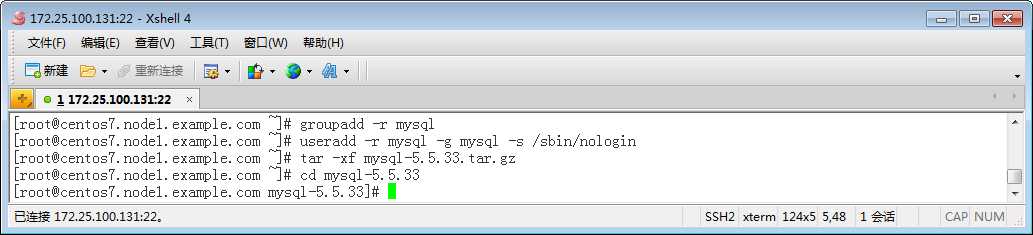
3.输入以下编译参数
cmake . -DCMAKE_INSTALL_PREFIX=/usr/local/mysql \
-DMYSQL_DATADIR=/data/mysql \
-DTMPDIR=/tmp \
-DINSTALL_SBINDIR=sbin \
-DSYSCONFDIR=/etc/mysql \
-DINSTALL_PLUGINDIR=lib/mysql/plugin \
-DINSTALL_MANDIR=share/man \
-DINSTALL_SHAREDIR=share \
-DINSTALL_LIBDIR=lib/mysql \
-DINSTALL_INCLUDEDIR=include/mysql \
-DINSTALL_INFODIR=share/info \
-DWITH_READLINE=1 \
-DWITH_SSL=system \
-DWITH_ZLIB=system \
-DWTIH_LIBWRAP=0 \
-DMYSQL_TCP_PORT=3306 \
-DMYSQL_UNIX_ADDR=/tmp/mysqld.sock \
-DENABLED_LOCAL_INFILE=1 \
-DEXTRA_CHARSETS=all \
-DDEFAULT_CHARSET=utf8 \
-DDEFAULT_COLLATION=utf8_general_ci \
-DMYSQL_USER=mysql \
-DWITH_DEBUG=0 \
-DENABLE_PROFILING=0 \
-DWITH_INNOBASE_STORAGE_ENGINE=1 \
-DWITH_ARCHIVE_STORAGE_ENGINE=1 \
-DWITH_BLACKHOLE_STORAGE_ENGINE=1
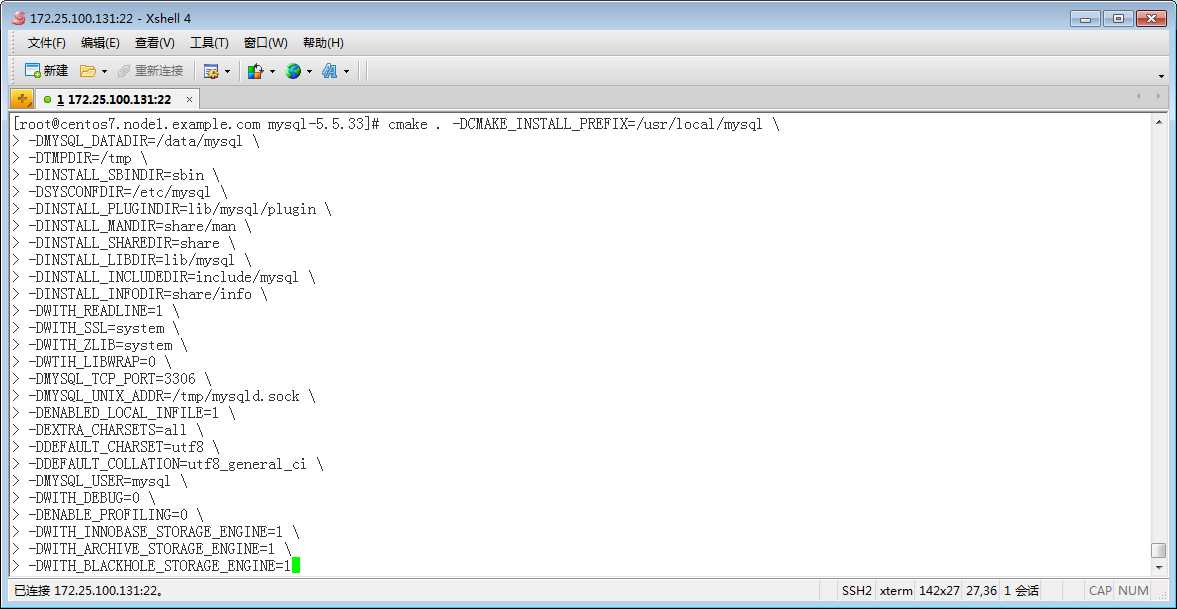
4.回车进行编译,直到看到如下的提示,才算编程成功,否则表示编译失败。
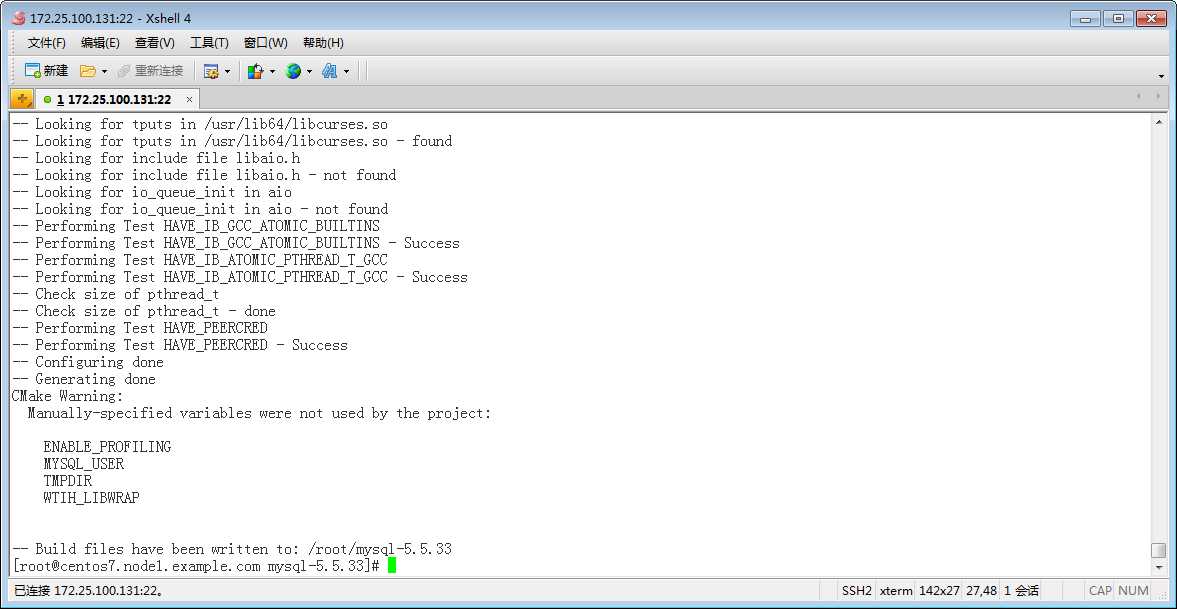
5.接下来输入 make && make install

这个过程会非常的漫长,慢慢等待吧。
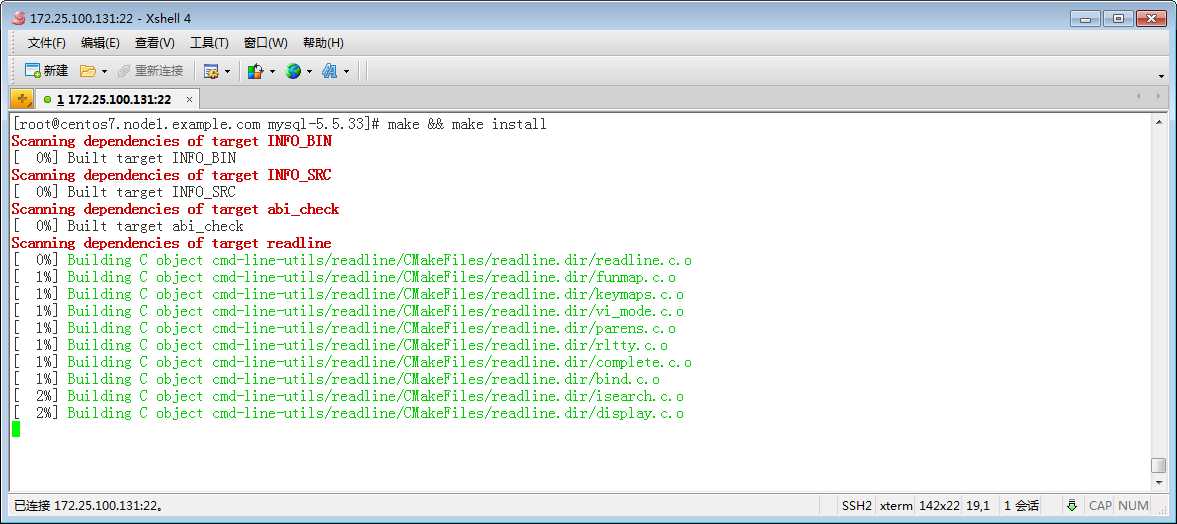
直到出现如下的画面,表示安装完成,但是到这里还没有完,还需要做一些收尾工作。
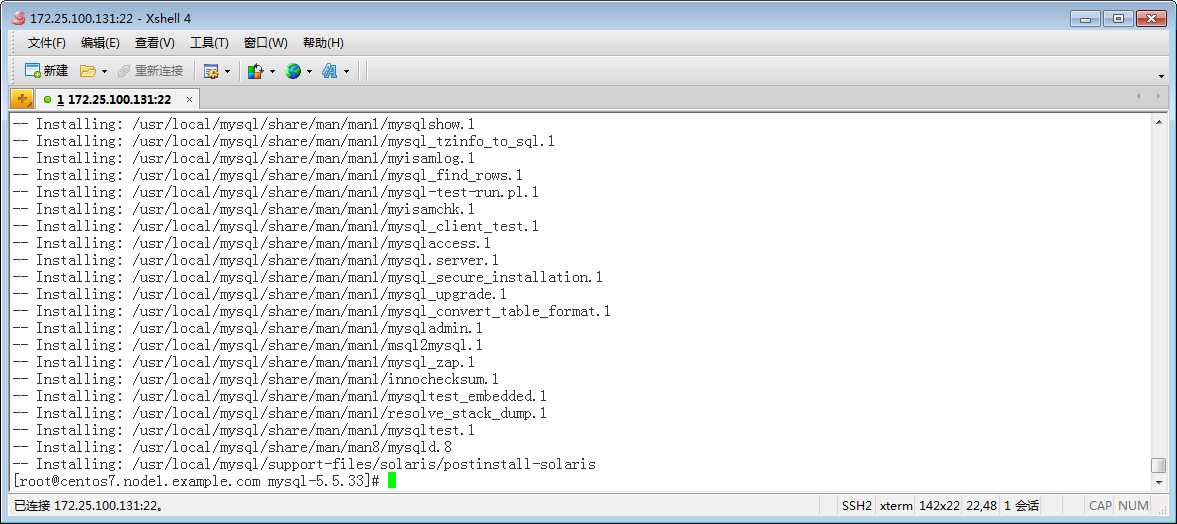
6.准备数据目录
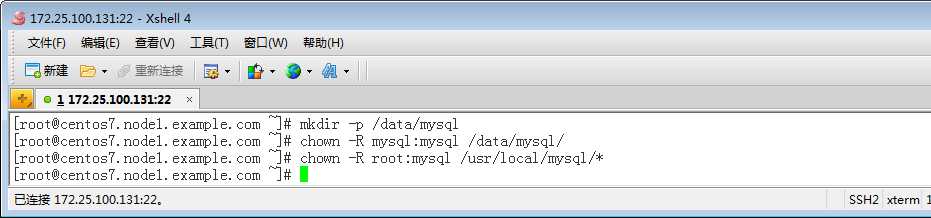
7.初始化数据库

8.收尾工作
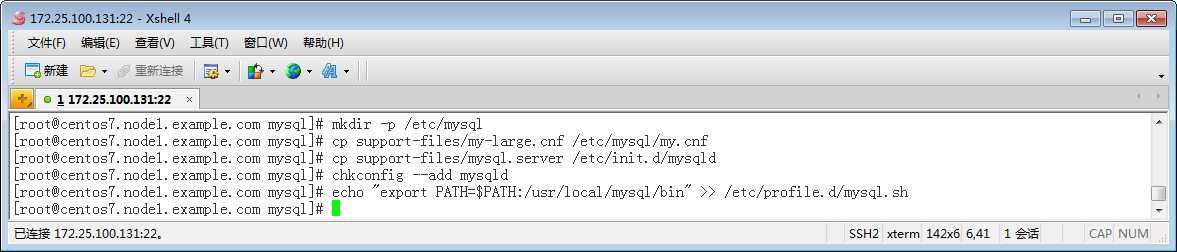
9.编辑MySQL配置文件,添加 datadir=/data/mysql 到 [mysqld]配置段中: vim /etc/mysql/my.cnf
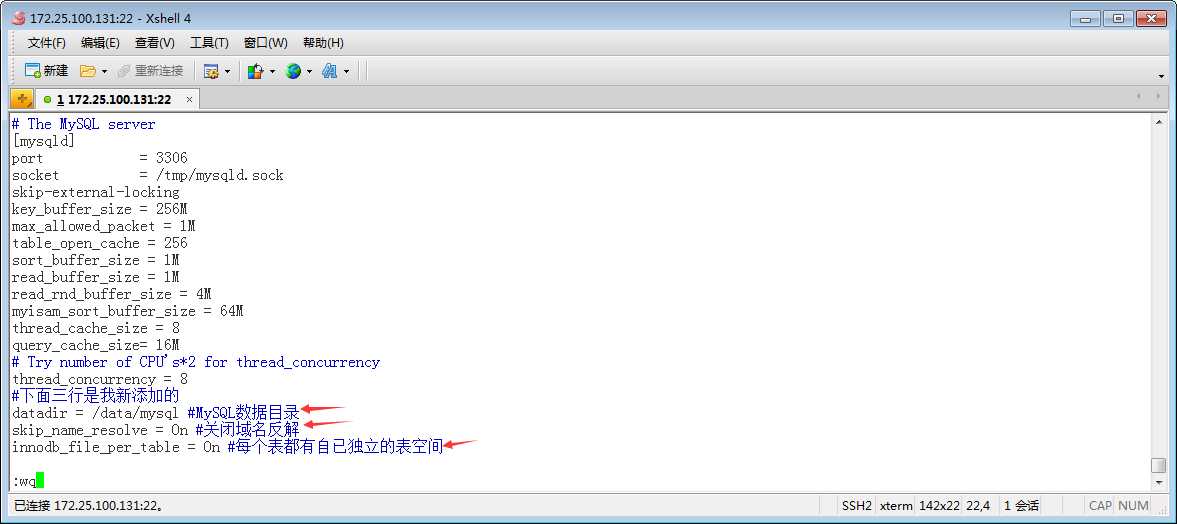
10.启动MySQL,并设置开机自动启动
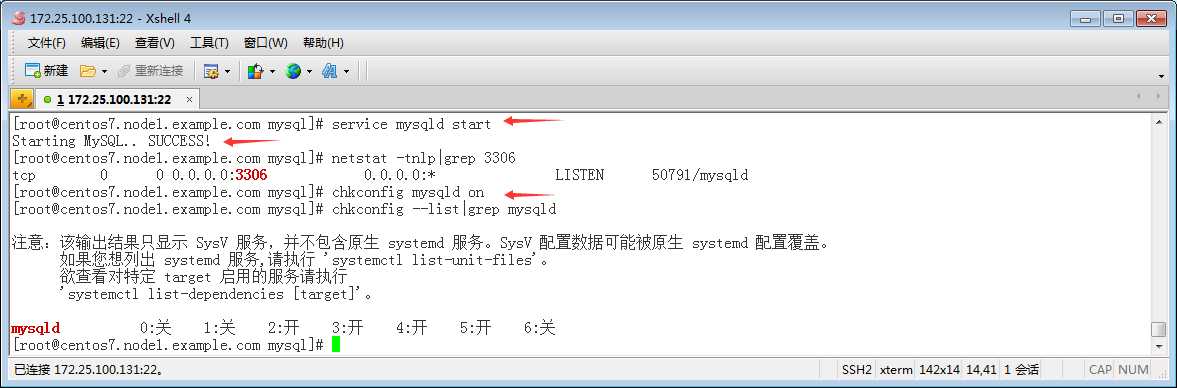
11.初始化MySQL
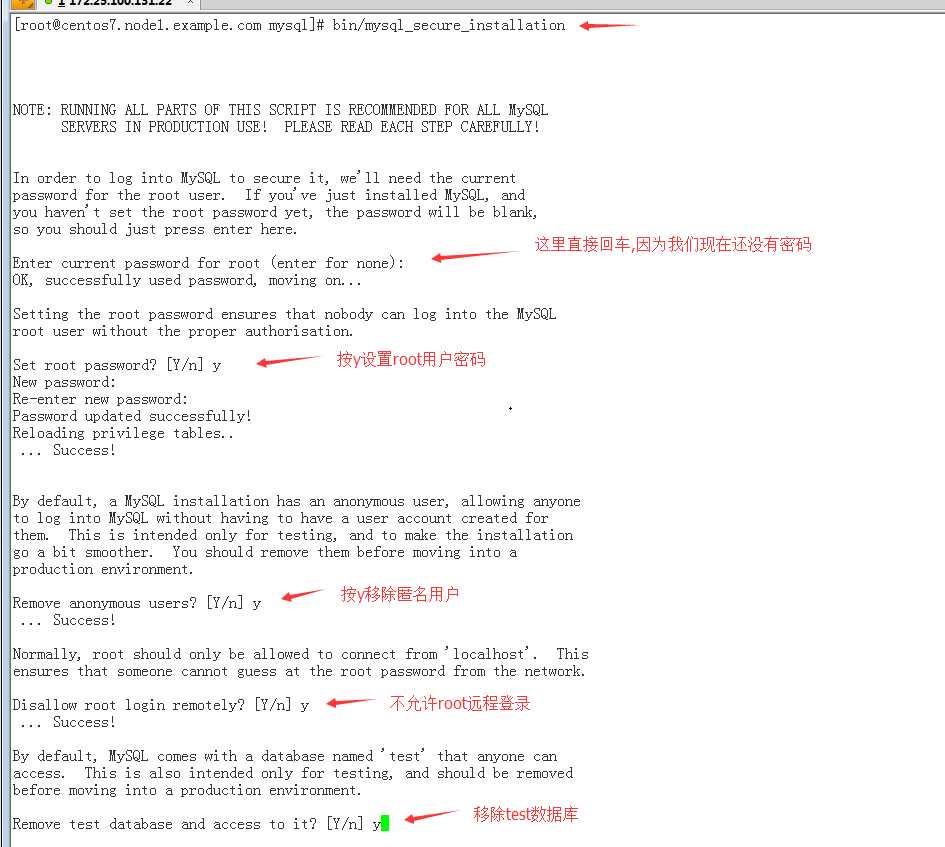

12.登录MySQL测试
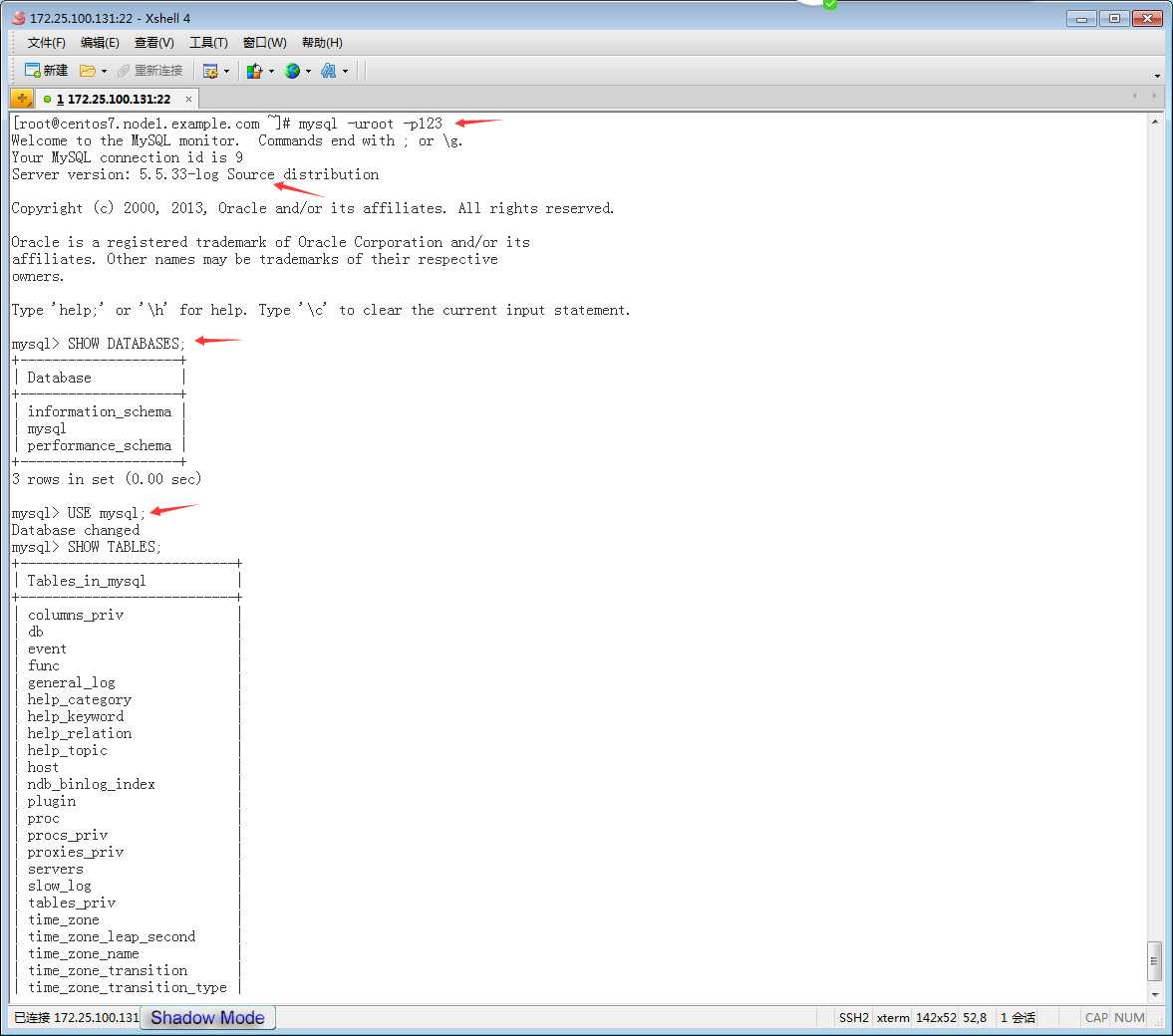
好了,一切正常,到这里源码编译安装MySQL的方法到这里就完毕了。
